
ワードプレスにコラムを投稿するなら、まずアイキャッチの画像は設定しておきたいものです。
しかしながら、その画像に余計なものが映り込んでしまっていたり、縦長の写真で上の方だけ使いたい、などといった場合には写真のトリミング(切り抜き)が必要になります。
通常そういった画像の加工は専用の画像編集ソフトを使うのですが、WordPressならWeb上で写真をそのままトリミングすることが出来ます。
↓今回はこちらの縦長写真をトリミングし、サムネイルのように横長に加工します。

まずは「メディア」でアップロードした写真をクリックします。
写真の下に「編集」のボタンがありますので、そちらをクリックしましょう。
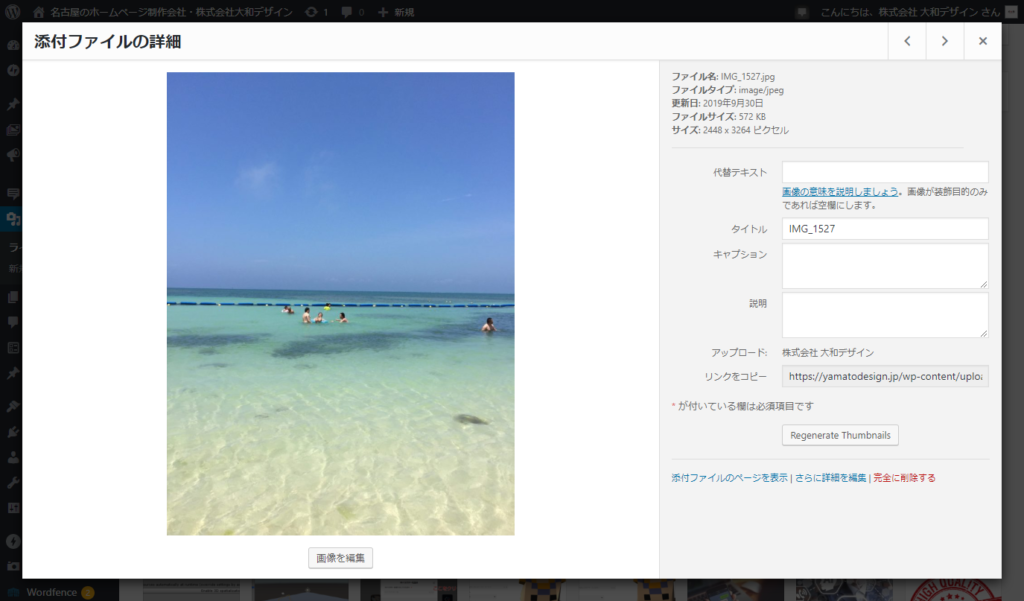
続いて出てきた編集画面で、左上のアイコン「トリミング」ボタンを押します。
するとトリミング用のハンドルが表示されますので、□をドラッグし切り抜きたい形に整えましょう。
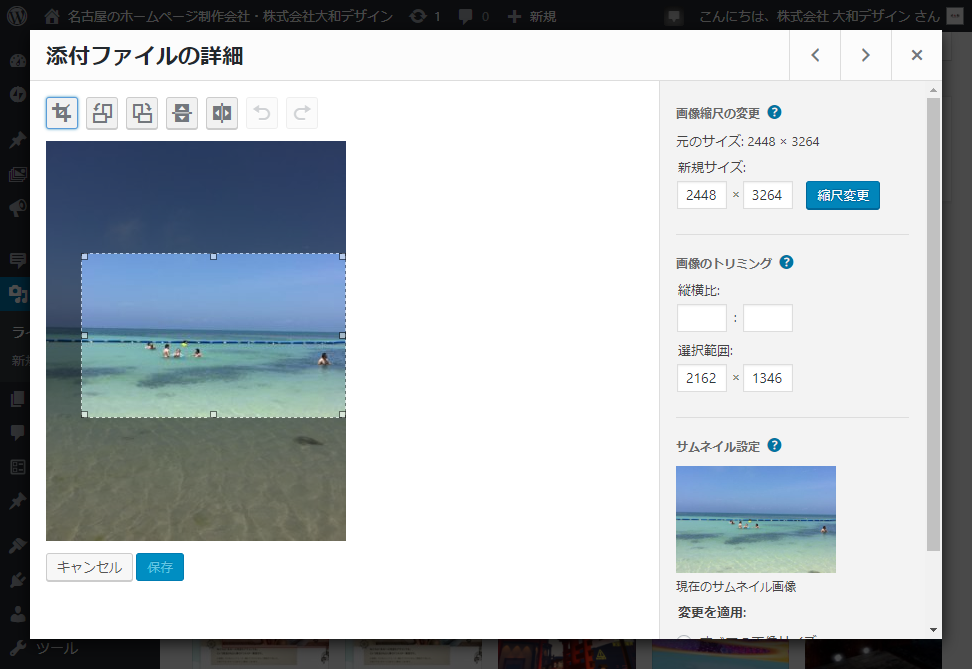
範囲の指定が終わったら、もう一度左上のトリミングボタンを押しましょう。これで青い保存ボタンが押せるようになります。
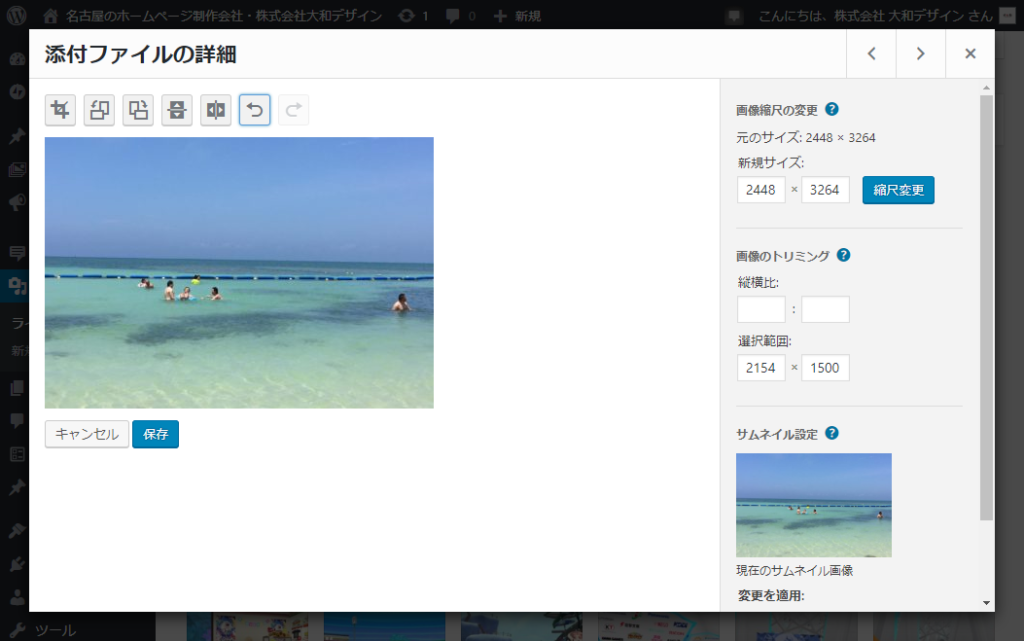
保存を押したらトリミング完了です。
アイキャッチや追加メディアで使用しましょう。


